windows10如何开启vt的设置呢,大家可能不太了解vt这个功能,实际上一般用户不需要这个设置,但是有的用户因为自己的原因可能要通过vt提升用户的系统的运行效率所以要开启它,下面就帮助那些用户提供windows10如何开启vt方法介绍的内容,大家如果有需要也可以参考设置哦。
windows10如何开启vt
一、进到BIOS
开机时按着相匹配的键进到BIOS:
组装机以主板分,asus按F8、Intel按F12,别的品牌按ESC、F11或F12;
笔记本以品牌分,联想ThinkPad系列按F1,别的品牌按F2;
品牌台式机按品牌分, Dell按ESC,别的按F12;
假如依然不可以进到BIOS,找找计算机(主板)使用说明。
二、开启VT
1、Phoenix BIOS型号
(1)进到BIOS,选择Configuration选项,选择Intel Virtual Technology并回车。留意:如果没有VT选项或不能更改,则表明你的电脑不兼容VT技术性。
(2)将鼠标光标移动至Enabled处,并回车确定。
(3)这时该选项将变成Enabled,最终按F10快捷键保存并退出就可以开启VT作用。
2、Insyde BIOS型号
(1)进到BIOS,选择Configuration选项,选择Intel Virtual Technology并回车。
(2)将鼠标光标移动至Enabled处,并回车确定。
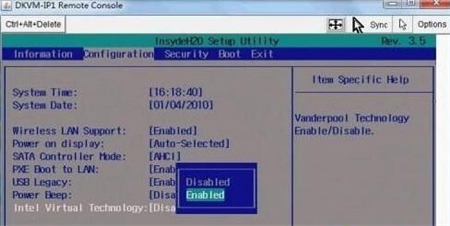
(3)这时该选项将变成Enabled,最终按F10快捷键保存并退出就可以开启VT作用。